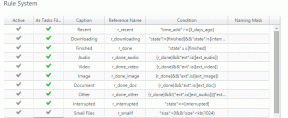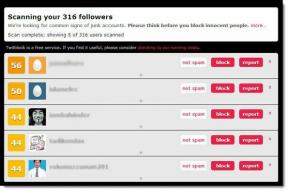Kaip išsiųsti kalendoriaus kvietimą „Outlook“.
Įvairios / / November 28, 2021
„Microsoft Outlook“ yra nemokamas asmeninis el. laiškas iš „Microsoft“. Jis taip pat prieinamas įmonėms ir organizacijoms. Naudodami „Outlook“ galite aiškiai matyti savo el. Tačiau sąsaja gali būti šiek tiek paini, jei nesate naujokas „Outlook“. Jei čia esate naujokas ir norite žinoti, kaip atlikti keletą paprastų „Outlook“ užduočių, esate tinkamoje vietoje. Tokia paprasta ir pasikartojanti užduotis yra kalendoriaus kvietimo siuntimas. Esu čia, kad parodyčiau, kaip tai padaryti.
Kas yra šis kalendoriaus kvietimas?
El. pašto programose yra kalendoriaus paslauga. Galite suplanuoti susitikimą ir pakviesti draugus ar kolegas. Jis automatiškai pasirodys jūsų draugo ar bendradarbio sistemoje. Galite nesunkiai sukurti tokius renginius ir pasidalinti jais su kitais. Pažiūrėkime, kaip tai padaryti.
Trumpa pastaba: Prieš tęsiant, norėčiau jums kai ką rekomenduoti, įtraukti žmones, kuriems norite siųsti kalendoriaus kvietimą, į savo „Outlook“ kontaktus. Priešingu atveju kiekvieną kartą turėsite įvesti jų el. pašto adresus.
Turinys
- Kaip išsiųsti kalendoriaus kvietimą „Outlook“?
- Kaip išsiųsti kalendoriaus kvietimą „Outlook PC App“.
- Kaip išsiųsti kalendoriaus kvietimą „Outlook Android App“.
- Nedidelė problema su detalėmis
Kaip išsiųsti kalendoriaus kvietimą „Outlook“?
1. Atidaryk Outlook svetainė.
2. Prisijunkite prie savo paskyros naudodami savo „Outlook“ kredencialai. Tai yra, „Outlook“ el. pašto ID ir slaptažodis.
3. Surask Kalendorius apatiniame kairiajame lango kampe esančios piktogramos pavidalu. Spustelėkite jį.
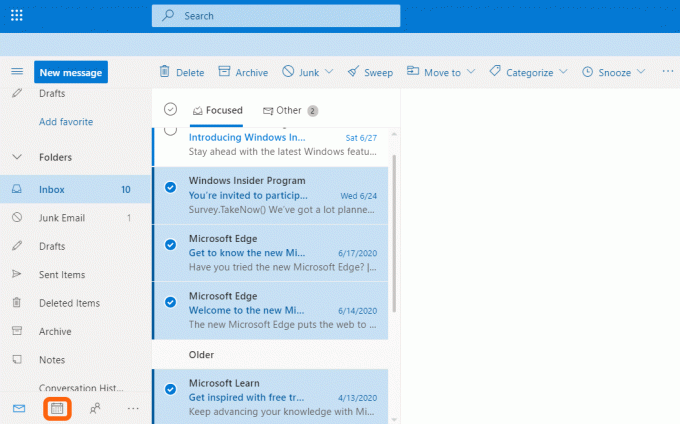
4. Spustelėkite ant Naujas įvykis mygtuką lango viršuje, kairėje, kad sukurtumėte naują įvykį. Taip pat galite suplanuoti naują renginį ar susitikimą spustelėdami norimą datą.
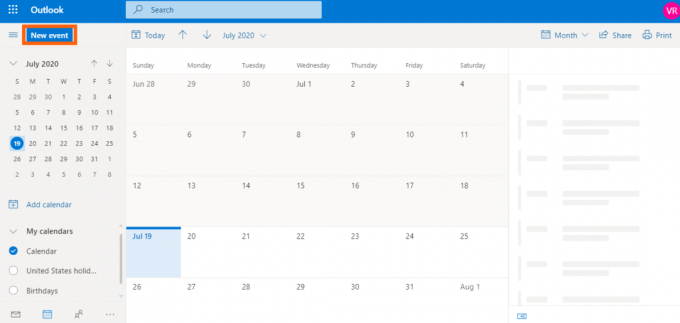
5. Užpildykite visą reikiamą informaciją ir pasirinkite Daugiau pasirinkimų. Gali tekti užpildyti tokią informaciją kaip susitikimo pavadinimas, vieta ir laikas.

6. Jūs galite pamatyti Pakvieskite dalyvius skyrių iškart po renginio pavadinimo. Užpildykite bet kurią kitą informaciją, kurią norite įtraukti, ir pradėkite kviesti savo kolegas.
7. Į Pakvieskite dalyvius skyrių, pridėkite savo žmones (gavėjus).
8. Taip pat galite pakviesti Neprivalomi dalyviai į jūsų susitikimą. Jie neprivalo dalyvauti renginyje. Tačiau jei nori, jie gali dalyvauti susirinkime.
9. Spustelėkite ant Siųsti parinktį, esančią viršutiniame kairiajame lango kampe. Arba tiesiog spustelėkite Sutaupyti parinktis yra tai, kad nėra mygtuko Siųsti.
10. Tai viskas, ką turite padaryti, norėdami sukurti ir išsiųsti a Kalendoriaus kvietimas programoje „Outlook“..
Kaip išsiųsti kalendoriaus kvietimą „Outlook PC App“.
Veiksmai yra panašūs į „Outlook“ svetainės versijos veiksmus.
1. Surask Kalendorius apatiniame kairiajame lango kampe esančios piktogramos pavidalu. Spustelėkite jį.
2. Viršuje esančiame meniu pasirinkite Naujas Susitikimas. Taip pat galite sukurti naują susitikimą pasirinkdami Nauji elementai -> Susitikimas.

3. Pridėkite žmonių prie skilties, kuri pažymėta kaip Reikalingas. Tai reiškia, kad šie žmonės privalo dalyvauti susirinkime. Taip pat galite nurodyti kai kuriuos žmones Neprivaloma skyrius. Jei pageidauja, jie gali dalyvauti susirinkime.
4. Norėdami įtraukti žmones iš savo adresų knygos, turite spustelėti etiketę Reikalingas.
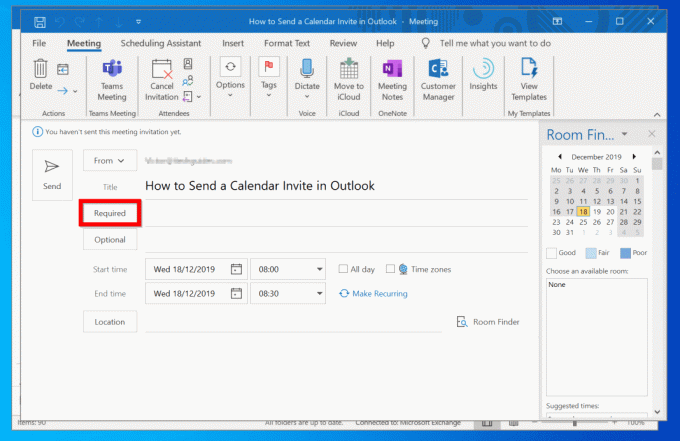
5. Pasirinkite asmenį iš savo adresų knygos. Spustelėkite Reikalingas jei norite įtraukti juos kaip būtiną narį, arba galite pasirinkti Neprivaloma nurodyti juos kaip neprivalomą narį.
6. Pridėję savo žmones pasirinkite GERAI.
7. Pridėkite visą reikalingą informaciją ir nurodykite susitikimo pradžios bei pabaigos laiką su datomis.
8. Pateikę visą informaciją ir vietą, spustelėkite Siųsti parinktį kairėje ekrano pusėje.
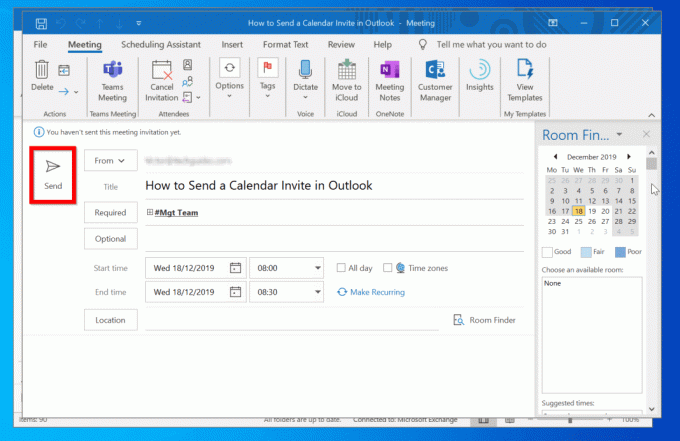
Puiku! Dabar sukūrėte ir išsiuntėte kalendoriaus kvietimą į susitikimą naudodami „Outlook“.
Taip pat skaitykite:Kaip sukurti naują Outlook.com el. pašto paskyrą?
Kaip išsiųsti kalendoriaus kvietimą „Outlook Android App“.
„Android“ programos kasdien populiarėja. Daugelis vartotojų nori naudoti "Outlook" savo "Android" išmaniajame telefone. Štai procedūra, kaip siųsti kalendoriaus kvietimą „Outlook Android“ programoje.
1. Atidaryk „Outlook“ programa „Android“ išmaniajame telefone.
2. Bakstelėkite Kalendorius piktogramą apatiniame kairiajame ekrano kampe.
3. Pasirinkite Pliusas mygtuką arba simbolį apačioje dešinėje, kad sukurtumėte kalendoriaus kvietimą.
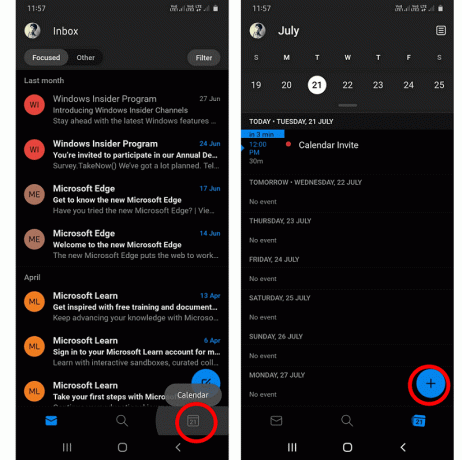
4. Užpildykite visus reikalingus duomenis. Gali tekti užpildyti tokią informaciją kaip susitikimo pavadinimas, vieta ir laikas.
5. Pridėti žmonių kurį norite pakviesti.
6. Spustelėkite ant varnelės simbolis viršuje dešinėje.
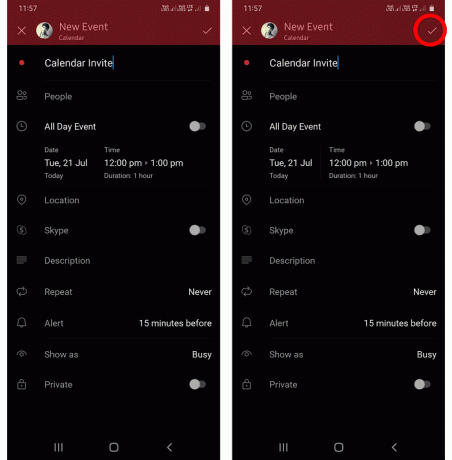
Viskas! Jūsų susitikimas dabar bus išsaugotas. Visi dalyviai bus informuoti apie susitikimą. Kai peržiūrėsite kalendorių, kai išsaugojote susitikimą, jame bus rodomas konkretus tos dienos įvykis.
Nedidelė problema su detalėmis
Kai kurie vartotojai teigia, kad su šiais kalendoriaus kvietimais susiduria su nedidelėmis problemomis. Dažna problema yra neišsamios informacijos apie susitikimą siuntimas. Tai reiškia, kad išsami renginio informacija nebus siunčiama jūsų dalyviams. Norėdami tai išspręsti,
1. Atidaryk Windows Registro redaktorius. Galite jo ieškoti savo langų meniu Pradėti.

2. Kitas, Bėk komanda kaip regedit.

3. Išskleisti HKEY_CURRENT_USER.
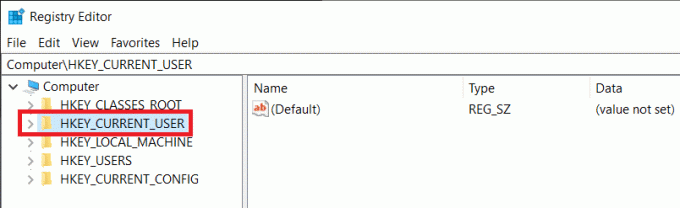
4. Tada eikite į Programinė įranga. Tuo jūs turite plėstis Microsoft.
5. Tada išplėskite Biuras aplanką.
6. Spustelėkite 15.0 arba 16.0. Tai priklauso nuo to, kurią versiją naudojate.
7. Išskleisti Outlook, tada Galimybės, ir tada Kalendorius. Galutinis kelias atrodytų taip:
Kompiuteris\HKEY_CURRENT_USER\Software\Microsoft\Office\16.0\Outlook\Options\Calendar
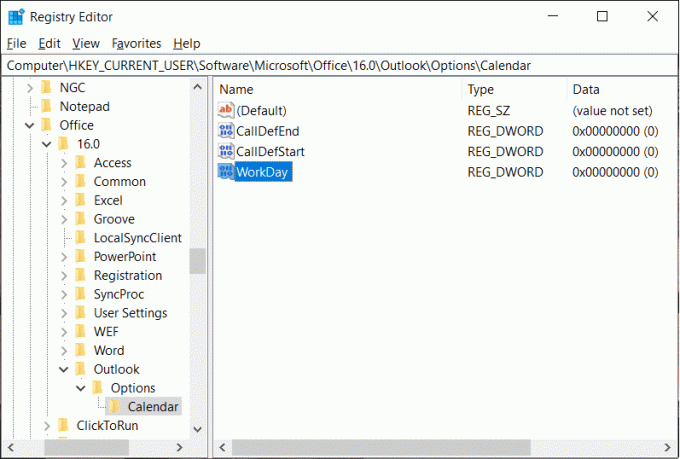
8. Dešinėje lango dalyje dešiniuoju pelės mygtuku spustelėkite, pasirinkite Nauja.
9. Pasirinkite Pridėkite DWORD reikšmę.
10. Alternatyvus metodas: Eikite į Redaguoti meniu ir pasirinkite Nauja. Dabar pasirinkite DWORD reikšmė.
11. Pavadinkite vertę kaip EnableMeetingDownLevelText ir įveskite reikšmę kaip 1.
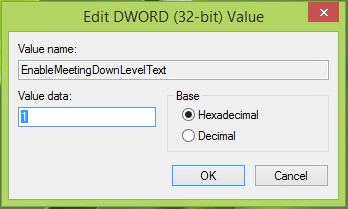
12. Uždaryk langas.
13. Dabar iš naujo paleiskite sistemą ir jūsų problema bus išspręsta.
Rekomenduojamas:
- Kaip ištaisyti programos įkėlimo klaidą 5:0000065434
- Kaip įgalinti „Google“ sklaidos kanalą „Nova Launcher“.
- Kaip naudoti „Gmail“ „Microsoft Outlook“.
Dabar jūs išmokote kaip išsiųsti kalendoriaus kvietimą programoje „Outlook“.. Prašome paminėti komentarų skiltyje, jei jums tai naudinga. Nepamirškite, kad galite susisiekti su manimi, kad išsiaiškintumėte bet kokias abejones.